Что это за программы и что они делают? Эта программа обеспечивает быстрый доступ ко всем настройкам и предпочтениям экрана. Он позволяет настроить любые параметры монитора в соответствии с вашими личными предпочтениями.
Конечно, большинство функций, предоставляемых такой программой, можно получить и с помощью ресурсов собственного компьютера, например, доступ к ним можно получить из Панели управления.
Однако гораздо удобнее делать это с помощью специальной программы, а точнее, одним щелчком мыши.
Функциональность таких программ довольно обширна — они помогают изменять цвет, яркость, разрешение экрана, управлять им, настраивать положение кнопок, панелей и ярлыков и т.д. Другими словами, такое программное обеспечение «собирает» все возможности для изменения параметров экрана для легкого доступа.
Кроме того, некоторые программы помогают настроить более сложные параметры, которые невозможно изменить с помощью собственных ресурсов компьютера.
Почему же так важна тщательная тонкая настройка параметров монитора? Это связано с тем, что основная нагрузка при работе за компьютером приходится на глаза, и именно экран создает эту нагрузку. Поэтому при тщательной настройке монитора эта нагрузка может быть снижена, что в перспективе даже поможет сохранить хорошее зрение.
Работа с несколькими мониторами в Windows 10!
UltraMon
Самая функциональная и простая из всех программ в списке. Он прост в использовании и позволяет точно настроить монитор и изменить многие параметры, даже самые незначительные. Он распространяется платно, но имеет пробный период.
Он особенно полезен для многомониторных систем — позволяет копировать и перемещать рабочий стол с одного монитора на другой, копировать рабочий стол, растягивать панель задач на несколько мониторов и т.д. Он также позволяет вносить технические изменения в экраны — менять цвет, разрешение и т.д.
Преимущества использования такого программного обеспечения заключаются в следующем:
- «приспособлен» к потребностям мультимониторинга;
- Простой в использовании и понятный интерфейс;
- Широкие функциональные возможности.
- Платная лицензия;
- Довольно узкая функциональность, предназначенная для настройки технических параметров;
- Большое количество функций, которые не нужны обычному пользователю компьютера.
Dual Monitor Tools 1.8
- Разработчик: dualmonitortool.sourceforge
- Операционная система: Windows 7
- Распространение: бесплатно
- Русский интерфейс: Нет
Dual Monitor Tools — это пакет мультимониторных приложений, состоящий из пяти отдельных инструментов: DisMon, Dual Launcher, DualSnap, Dual Wallpaper и Swap Screen.
Программа Swap Screen предназначена для быстрого перемещения окон с одного монитора на другой с помощью горячих клавиш или значка в системном трее. Окна можно перемещать в заранее заданное положение, например, в левый верхний угол. Также можно задать горячие клавиши для сворачивания всех окон, кроме активного, для переключения между рабочими столами, для максимизации активного окна. Swap Screen также можно использовать для управления курсором, например, зафиксировать его на активном экране или замедлить на границе между рабочими столами.
Как настроить два монитора в Windows 10
По Теме: Input Not Supported на мониторе — как исправить

Dual Launcher — это решение для быстрого запуска приложений. С помощью этого инструмента можно заранее определить, на каком экране будет открыта программа. Вы также можете указать размер окна и его положение на экране. Dual Launcher предлагает использовать для запуска ключевое слово или произвольный набор символов.

Иметь два или более мониторов удобно, но иногда они могут мешать. Например, если запущены некоторые игры. Инструмент DisMon позволяет отключить дополнительные мониторы при запуске определенных программ. Этот инструмент пока не имеет настроек, и отключение мониторов работает до тех пор, пока DisMon не будет закрыт.
Dual Snap также может быть полезен для геймеров, хотя, несомненно, ему можно найти и другое применение. Инструмент захватывает экран и выводит скриншот на второй монитор при нажатии заданной комбинации клавиш. Это позволяет, например, иметь перед глазами карту игровых целей или список способностей игрока. Dual Snap также может сохранять скриншоты в виде файлов PNG или копировать их в буфер обмена.

Dual Wallpaper предназначен для управления обоями на двух мониторах. Программа растягивает фоновое изображение на два рабочих стола или позволяет установить отдельное изображение на каждом мониторе. Вы можете отдельно управлять положением каждого изображения, масштабировать его и перемещать по экрану.

GridMove 1.19.60
- Разработчик: DonationCoder.com
- Операционная система: Windows 7
- Распространение: бесплатно
- Русский интерфейс: нет
Основное назначение GridMove — управление большим количеством окон и их интуитивное размещение на экране в соответствии с заранее заданным шаблоном. Приложение позволяет быстро изменять размер группы окон, заполнять весь экран открытыми окнами и размещать отдельные окна друг над другом.
Пользователь может разделить экран на отдельные области и создать сетку, в которой будут размещаться вновь открываемые окна. GridMove поддерживает горячие клавиши, поэтому организация большого количества окон возможна с помощью одного сочетания клавиш.

Среди предопределенных шаблонов сетки есть опция Dual Screen, с помощью которой можно расположить окна на двух экранах. Вы также можете создать свой собственный макет, соответствующий вашей конфигурации, будь то два, три или более мониторов. Для создания шаблонов можно использовать такие переменные, как [Monitor1Top], [Monitor2Left], [Monitor3Bottom] и так далее. И если вы случайно активируете шаблон, созданный для многомониторных систем, на одномониторной конфигурации, программа все равно обработает его правильно. То есть, он будет просто игнорировать ту часть, которая отвечает за работу со вторым и последующими дисплеями.
По Теме: Почему не включается монитор при включении компьютера
Nokia Monitor Test
Это небольшой и легкий инструмент для настройки параметров монитора (геометрия, контрастность и т.д.) без изменения его элементов управления. Название не должно вводить вас в заблуждение — программа специально разработана для работы с экранами компьютеров и ноутбуков.
Он имеет высококачественную русификацию, а установленные в инструменте файлы справки помогут определить настройки в зависимости от характера работы и величины нагрузки.
Это позволит снизить нагрузку на глаза во время работы за компьютером.
- Устанавливать программу не требуется;
- Исходный материал для настройки;
- Минимальная нагрузка на аппаратное обеспечение и память вашего устройства.
- Узкая функциональность;
- Отсутствие возможности для каких-либо настроек, кроме «технических»;
- Стабильная работа на большинстве систем.
Отзывы пользователей, которые уже активно используют программное обеспечение, следующие: «Жаль, что она не может работать на Windows 8 x64. Я перепробовал все, но ничего не получается», «Позволяет правильно настроить монитор и оценить все основные параметры изображения. Набор таблиц является хорошим справочником. Отличная программа!», «Помогла вернуть монитор к жизни.
MultiWall 1.0.17
- Разработчик: Сумит Патель
- Операционная система: Windows 7
- Распространение: бесплатно
- Русский интерфейс: Да
Этот небольшой инструмент решает одну из основных проблем, связанных с использованием многомониторных систем в Windows 7 — невозможность установить разные обои для каждого дисплея. Вы можете установить отдельные обои для каждого монитора или растянуть одно изображение на всю площадь экрана огромного рабочего стола.

MultiWall позволяет загружать обои прямо из окна программы. Затем ими можно манипулировать: изменять размер, обрезать, поворачивать, применять различные эффекты, инвертировать цвета. Кроме того, обои могут автоматически загружаться с определенной страницы и изменяться на каждом мониторе через определенные промежутки времени.
UD Pixel
Довольно простая бесплатная программа, которая подходит как для компьютерных мониторов, так и для телевизоров.
Он может использоваться в основном для восстановления пикселей монитора, которые замялись или сломались, но также может помочь выполнить другие настройки. Он довольно легкий и функциональный.
Принцип работы программы заключается в том, что она заставляет пиксели менять цвета в режиме высокой скорости.
По Теме: Что делать, если изображение на мониторе сдвигается в сторону
В большинстве случаев это помогает восстановить их, хотя ни одно программное обеспечение не может дать 100% гарантии восстановления.
- Единственная программа в топе, которая позволяет восстанавливать пиксели;
- Минимальная нагрузка на аппаратные ресурсы;
- Бесплатное распространение.
- Отсутствие режима работы с несколькими мониторами;
- Довольно длительное время восстановления пикселя (но это не мешает работе за компьютером);
- Неспособность выполнять другие виды корректировок.
Отзывы пользователей о программе следующие: «Очень хороший инструмент, при работе на одном компьютере были повреждены 2 пикселя, в разных областях экрана, которые ближе к центру удалось оживить, но ближе к краю не работает», «Подтверждаю полезность. Вылечил монитор от 2 красных точек на экране».
Dual Display Mouse Manager 1.1
- Разработчик: Уильям Бакши
- Операционная система: Windows 7
- Распространение: бесплатно
- Русский интерфейс: нет
Хотя подключение второго монитора значительно повышает удобство работы, у расширения рабочего стола есть один небольшой недостаток. Проблема заключается в том, что при работе с максимизированными окнами приложений, открытыми на весь «левый» экран, поначалу трудно привыкнуть к наведению курсора на кнопки «закрыть», «минимизировать» и «максимизировать». Такая же проблема возникает, когда нужно «захватить» прокручиваемый слайдер, расположенный у края экрана. Курсор стремится перейти на соседний дисплей.
Автор бесплатной утилиты Dual Display Mouse Manager придумал два оригинальных способа решения этой проблемы. Во-первых, при запуске Dual Display Mouse Manager курсор перемещается по экрану неравномерно, с задержкой на границе, разделяющей первую и вторую области рабочего стола. В результате нажать на кнопку или перетащить курсор на область на границе двух мониторов стало намного проще.

Другой способ управления курсором заключается в том, что он пересекает границу двух экранов только тогда, когда пользователь удерживает клавишу Ctrl. Если эта клавиша не нажата, курсор «застрянет» на экране монитора и не сможет выйти за его пределы.
SoftTH v2.08b
Многомониторные системы хорошо подходят не только для работы, но и для игр. Убедитесь в этом сами, установив программное обеспечение SoftTH. Он расширяет игровую среду до трех мониторов без необходимости использования дополнительного оборудования.

Он работает с играми Direct3D 8 и 9 (полный список поддерживаемых игр см. на официальном сайте). Для его использования к компьютеру должны быть подключены три монитора. Так как для визуализации используется только одна видеокарта, вторая может быть low-end — она просто должна поддерживать технологию Direct3D.
- https://nastoysam.ru/kompyutery/actual-multiple-monitors-8-8-3-rabota-s-neskolkimi-monitorami
- https://MyComp.su/operacionka/monitor-soft.html
- https://a174.ru/programmy-dlya-dvuh-monitorov-windows-7-na-russkom/
- https://fobosworld.ru/top-5-programm-dlya-raboty-s-dvumya-monitorami-na-pk-s-windows/
- https://ru.gadget-info.com/5-best-software-programs-manage-dual-monitors
Источник: pro-naushniki.ru
Купить Actual Multiple Monitors
Multi-Monitor Taskbar
You no longer need to move the cursor to the primary screen to access the taskbar. With Actual Multiple Monitors you will get a fully functional taskbar onto each display. ;No matter which monitor you are working with — the following Windows 7, 8 Taskbar features will be available anywhere:
- Start button and toolbars
- Aero Peek and Jump Lists
- Notification area (system tray), clock and Show Desktop button
- Custom taskbar groups
- Recycle bin on the taskbar
- and much more
Multi-Monitor Gaming
Gamers will appreciate several features of Actual Multiple Monitors that were developed specifically for enhancing multi-monitor gaming experience, making it more attractive and convenient:
- Ignore Deactivation — prevents the game from being minimized. By using this feature you can play your favorite games on one display and stream, surf web, watch full screen video, and etc. on others.
- Lock Mouse — locks the mouse pointer in a specific window or monitor preventing it from leaving a game
- and many others.
Multi-Monitor Wallpaper
Using Actual Multiple Monitors, you can set up any kind of Desktop’s background on multiple displays:
- Single picture stretched over the entire desktop
- Individual picture on each monitor
- Individual slideshow running separately on each monitor
- Web slideshow from Google Image Search or Flickr
- Flexible picture positioning (center, tile, stretch, proportional stretch, crop to fit)
Additional Title Bar Buttons
Be saved from routine tossing of windows between monitors — new buttons in each window’s title bar give an instant access to advanced window functions and let apply them in a single click:
 — move a window to another monitor
— move a window to another monitor — make a window span the entire composite desktop
— make a window span the entire composite desktop- and many others.
Custom Hotkeys
Hotkeys is the tool of professionals, and Actual Multiple Monitors supports them in full. Most of program functions can be activated via hotkey, and you can customize the key combinations at will. Moreover, you will be able to add your own hotkeys for some window operations.
Desktop Divider
Divider allows you to divide the entire large desktop or each monitor into several non-intersecting areas (tiles). If you put a window into one of such tiles, the window will expand up to tile’s borders only. You can create as many custom tile layouts as you need and activate them on the fly as circumstances require.
- desktop or monitor boundaries
- other windows (both from inside and outside)
- custom virtual grid with a defined cell size
- stretch any screen saver over the entire desktop
- put individual screen saver onto each monitor
- you need to clone the primary displays to two or more additional monitors
- you need to control what happens on another display but it’s out of your sight (monitor turned to a client, TV in another room, etc.)
- when you give a report or presentation, you can work with materials on your main display, mirroring its necessary part only onto the projector for your listeners
Об этом ПО
Actual Multiple Monitors fills up the gaps in Windows® user interface when working with several monitors at once. Install Actual Multiple Monitors to get such essential controls as Taskbar, Start menu, system tray and Task Switcher on each connected display, quickly allocate windows between monitors (either manually or automatically), improve the look-and-feel of your desktop with the multi-monitor desktop wallpaper and screen saver, create as many desktop profiles as you need.
Special Gaming Features
Ignore Deactivation — prevents the game from being minimized. By using this feature you can play your favorite games on one display and stream, surf web, watch full screen video, and etc. on others.
Lock Mouse — locks the mouse pointer in a specific window or monitor preventing it from leaving a game.
Lifetime License
This Actual Multiple Monitors license is a lifetime license. You don’t need to pay anything for any updates.
Источник: store.steampowered.com
Actual Multiple Monitors
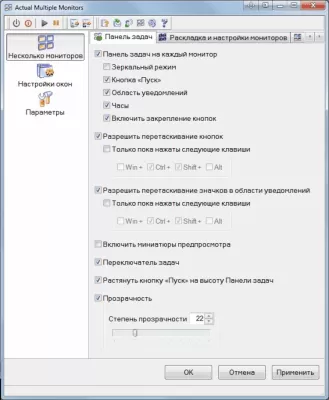
Actual Multiple Monitors — это эффективная и простая в использовании программа для пользователей, использующих 2 и больше мониторов в работе. Она делает работу на мультимониторных системах гораздо удобней, добавляя новые возможности.
У многих пользователей на столе стоит по 2, а то и больше мониторов. И хотя такой подход значительно увеличивает рабочую область и дает множество других преимуществ, остается ряд недостатков, для устранения которых нужна специальная программа.
Actual Multiple Monitors как раз и является такой программой. В этой программе вы найдете множество полезных настроек и функций, которые позволят использовать несколько мониторов более эффективно, а главное с большим комфортом.
С ее помощью вы сможете добавить на второй монитор гибко настраиваемую панель задач, на которой будут отображаться все окна и программы, открытые именно на этом мониторе, дополнительные кнопки в заголовок окна для управления ими, ставить разные фоны или растягивать один большой фон на все мониторы и многое другое.
В качестве альтернативы, вы можете использовать единую панель задач, для всех мониторов, или просто продублировать ее на всех мониторах.
Все настройки в Actual Multiple Monitors, которые вы изменяете, включая разрешение, расположение окон и панелей, фоны, скринсейверы и пр, можно сохранить как профиль. Создайте несколько профилей для разных задач и переключайтесь между ними. Тогда вам больше не придется каждый раз настраивать все заново вручную.
Эта программа поможет раскрыть весь потенциал мультимониторных систем. Большое количество разнообразных настроек позволяют создать удобную среду для более эффективной работы.
Скачайте Actual Multiple Monitors, если у вас больше одного монитора и вы хотите использовать их на все 100!
Источник: freesoft.ru